Utilizzo dei pad sonori
I pad sonori sul RØDECaster Pro sono un modo incredibilmente semplice per memorizzare l'audio da riprodurre in qualsiasi momento durante un podcast. Sono molto divertenti da usare e particolarmente utili per le produzioni dal vivo.
I pad sonori possono essere utilizzati per attivare interviste preregistrate, riprodurre basi musicali, musica di apertura e chiusura, jingle ed effetti sonori, introduzioni di segmenti e altro ancora. Anche se sono estremamente semplici da usare, ci sono infinite possibilità di personalizzarli e utilizzarli.

Attivazione dei Pad Sonori
Per attivare un suono, alza il fader del canale dei pad sonori fino alla quinta linea dall'alto e premi con decisione uno dei pad. Se il tuo RØDECaster Pro è configurato correttamente, dovresti essere in grado di sentirli nelle cuffie. Se non senti i pad sonori, consulta la sezione su utilizzo di cuffie e altoparlanti.
Quando un pad viene premuto, l'icona del pad sonoro sulla schermata principale si illuminerà con il colore dell'ultimo pad sonoro che hai premuto. Mostrerà anche il tempo rimanente su quel particolare pad sonoro. Se premi un altro pad mentre il primo sta ancora suonando, questa icona mostrerà il colore del pad sonoro che finirà di suonare per primo.
Accesso ai Pad Sonori
L'icona del pad sonoro sulla schermata principale ti porterà al menu dei pad sonori quando viene premuta. Questo menu può essere accesso anche andando su ‘Impostazioni’ > ‘Suoni’.
Il menu dei pad sonori mostrerà ciascuno dei pad sonori attivi e i loro nomi assegnati (questi nomi possono essere modificati all'interno dell'app Companion). Puoi anche scorrere attraverso le diverse banche sonore; il RØDECaster Pro può memorizzare fino a otto banche di suoni. Queste possono essere scorse premendo i pulsanti freccia in fondo al menu dei pad sonori o scorrendo a sinistra e a destra.
Per apportare modifiche a un pad sonoro, toccalo nel menu dei pad sonori. Questo visualizzerà le opzioni per cambiare il colore del pad selezionato e la sua modalità di riproduzione. Sul lato sinistro di questa schermata c'è una mappa della posizione del pad sonoro selezionato sul pannello di controllo. Questo è particolarmente utile se vuoi localizzare e attivare rapidamente il pad sonoro selezionato per testare l'audio.
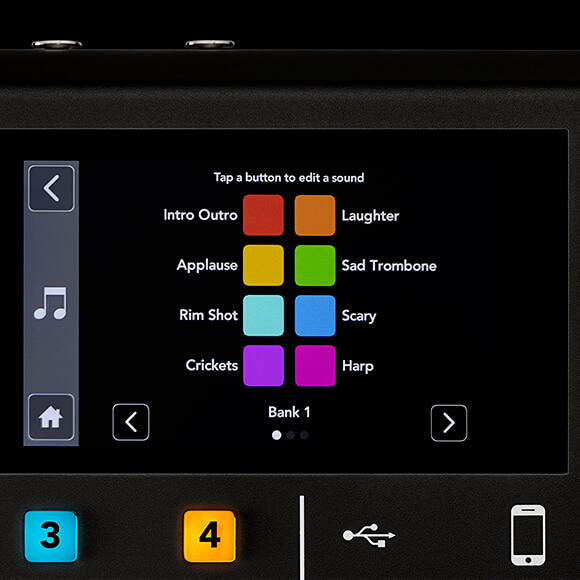
Consiglio Pro
Il RØDECaster Pro ha 512MB di memoria interna e può memorizzare fino a otto banchi di otto suoni ciascuno – 64 in totale!
Modalità di Riproduzione del Pad Sonoro
Latch
In modalità ‘Latch’, i pad funzionano in una configurazione semplice di avvio / arresto. Premi un pad per iniziare a riprodurre l'audio e premilo di nuovo per fermarlo. Questo può essere considerato come la modalità 'predefinita' dei pad sonori.
Pause
In modalità ‘Pause’, quando il pad sonoro viene premuto mentre l'audio è in riproduzione, la riproduzione verrà messa in pausa e il pad sonoro lampeggerà fino a quando non verrà premuto di nuovo per riprendere la riproduzione.
Replay
In modalità ‘Replay’, quando il pad sonoro viene premuto mentre l'audio è in riproduzione, la riproduzione ricomincerà dall'inizio. Questo può essere utile per attivare un pad sonoro più volte in rapida successione, come l'effetto sonoro classico della sirena.
Play
In modalità ‘Play’, il pad sonoro riprodurrà l'audio nella sua interezza. Premendo nuovamente il pad mentre l'audio è in riproduzione non avrà alcun effetto. Questo impedisce che urti o colpi accidentali interrompano la riproduzione, utile per riprodurre interviste o musica pre-registrate di lunga durata.
Swear Button
Ogni volta che l'utente preme il pad in modalità Swear button, tutti i canali verranno silenziati e verrà riprodotto il suono sul pad. Quando attivato, il suono sul pad sonoro può essere sostituito con il classico tono 'beep' per mascherare le volgarità.
Trash-Talk
In modalità trash talk, gli output audio ai canali USB, Bluetooth e telefono verranno silenziati, quindi qualsiasi ospite dall'altra parte di questi canali non potrà sentire nulla. Questo può essere utile per preparare gli ospiti prima di portarli nel podcast o se ti trovi in una situazione di scherzo telefonico e vuoi parlare tra i tuoi ospiti fisici senza che il chiamante senta.
Loop
Anche se non necessariamente una 'modalità', quando il ‘Loop’ è attivato, il pad sonoro premuto ripeterà la riproduzione indefinitamente fino a quando il pad sonoro non verrà premuto di nuovo. Questo è particolarmente utile quando si utilizza una traccia musicale in loop come intro che può variare in lunghezza.
Consiglio da Esperto
Per annullare la riproduzione in qualsiasi modalità, tieni premuto il pad sonoro attivo per tre secondi.
Registrazione e Sovraincisione di Suoni Personalizzati
Ogni pad sonoro può essere completamente personalizzato all'interno del RØDECaster Pro con opzioni per cancellare, registrare e sovraincidere audio. Queste impostazioni si trovano in fondo al menu di ciascun pad sonoro. Premendo 'Cancella' si eliminerà tutto ciò che è memorizzato sul pad sonoro selezionato, permettendoti di registrare il tuo audio con il pulsante 'Registra'.
Premi il pulsante 'Registra' per accedere a un nuovo menu. Qui troverai l'opzione per riprodurre l'audio sul pad sonoro selezionato, registrare nuovo audio e persino sovraincidere audio aggiuntivo sopra l'audio già memorizzato sul pad sonoro.
Registrazione
Quando si preme il pulsante 'Registra', tutto ciò che viene riprodotto tramite l'uscita principale del RØDECaster Pro verrà registrato sul pad sonoro. Ciò significa che potresti registrare un frammento di musica, un effetto sonoro o persino un podcast completo di 20 minuti sul pad sonoro per essere riprodotto successivamente.
Sovraincisione
Quando si preme il pulsante 'Sovraincidi', l'audio verrà stratificato sopra l'audio attualmente memorizzato sul pad sonoro. Questo processo può essere ripetuto più volte, permettendoti di costruire suoni stratificati. Questo è utile per creare le tue introduzioni di podcast sovrapponendo una voce e effetti sonori su una base musicale.
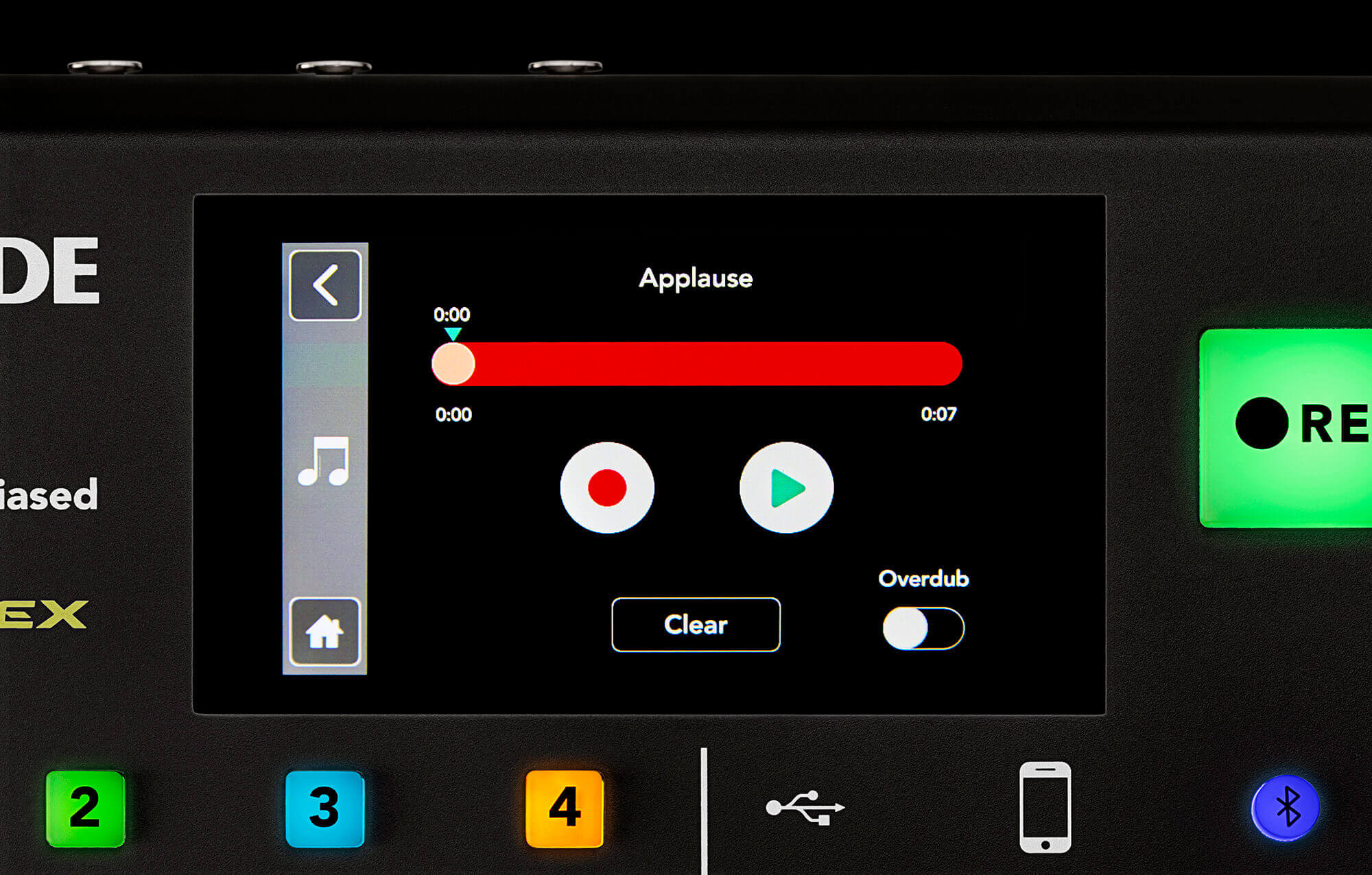
Controllo e Modifica dei Pad Sonori con l'App Companion
Tutti i controlli dei pad sonori menzionati sopra sono disponibili anche nell'app Companion RØDECaster Pro. Questa app offre diverse funzionalità per configurare e impostare il RØDECaster Pro. Per scaricare l'app Companion, visita la pagina su aggiornamento del firmware.
Per prima cosa, collega il tuo RØDECaster Pro a un computer con il cavo USB incluso e avvia l'app Companion. Una volta aperta, l'app Companion mostrerà automaticamente i primi otto pad sonori con l'opzione di scorrere tra le banche di suoni. Cliccando su uno di questi pad sonori apparirà una finestra pop-up con i controlli per cambiare il nome, il colore e lo stile di riproduzione del pad sonoro.
Puoi anche utilizzare l'app Companion per trasferire suoni dal RØDECaster Pro al tuo computer – utile se hai registrato un suono personalizzato fantastico e vuoi farne un backup. C'è anche l'opzione per caricare suoni dal tuo computer sui pad sonori. Entrambe queste funzionalità possono essere utilizzate selezionando un pad sonoro e cliccando su una delle icone nell'angolo in basso a sinistra della finestra pop-up.
Cerchi nuovi suoni per il tuo podcast? Dai un'occhiata al post sul blog su dove trovare suoni per il tuo podcast!
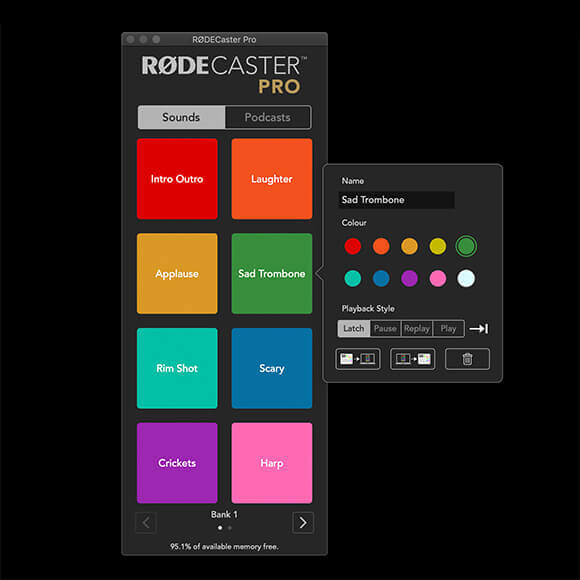
Consiglio Pro
Qualsiasi modifica effettuata dall'interno dell'App Companion si rifletterà sul tuo RØDECaster Pro in tempo reale.
Ulteriori suggerimenti sull'uso dei pad sonori
Se cancelli accidentalmente dei suoni dai pad sonori originali e vuoi recuperarli, puoi facilmente ripristinare i suoni di fabbrica andando su ‘File’ > ‘Ripristina suoni di fabbrica’ all'interno dell'app Companion.
Se desideri cancellare rapidamente un'intera banca di suoni, puoi farlo andando su ‘File’ > ‘Cancella banca corrente’.
Salvataggio e Caricamento delle Impostazioni
Se hai configurato il tuo RØDECaster Pro esattamente come desideri, puoi conservare un ‘istantanea’ di tutte le impostazioni e dei pad sonori. Questo può essere utile se stai usando un RØDECaster Pro condiviso da più persone o se crei diversi podcast che richiedono impostazioni differenti.
Vai su ‘File’ > ‘Salva Show’ per salvare tutte le tue impostazioni. Questo memorizzerà un file specifico per il RØDECaster Pro che potrà essere caricato sul tuo podcast in qualsiasi momento futuro andando su ‘File’ > ‘Carica Show’.